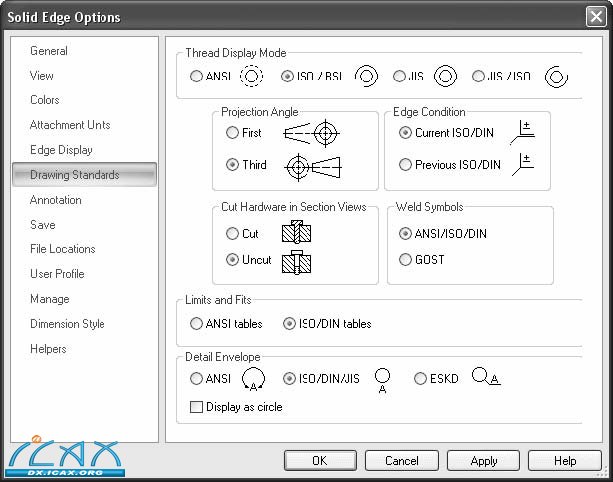练习 - 局部剖视图创建
练习 - 局部剖视图创建
概述
本次练习演示了Broken-Out Section(局部剖视图)命令的使用方法。
课程目标
完成本次练习后,您将能够在Solid Edge的工程图纸上创建一个零件的局部剖视图。
练习
第1步:创建一个新的传统ISO工程图文档。
第2步:在Application(应用程序)菜单上,点击Solid Edge Options(Solid Edge选项)。 在Drawing Standards(制图标准)页上,将Projection Angle(投影角度)设置为Third(第三),将Thread Display Mode(螺纹显示模式)设置为ISO/BSI,然后点击OK(确定)。
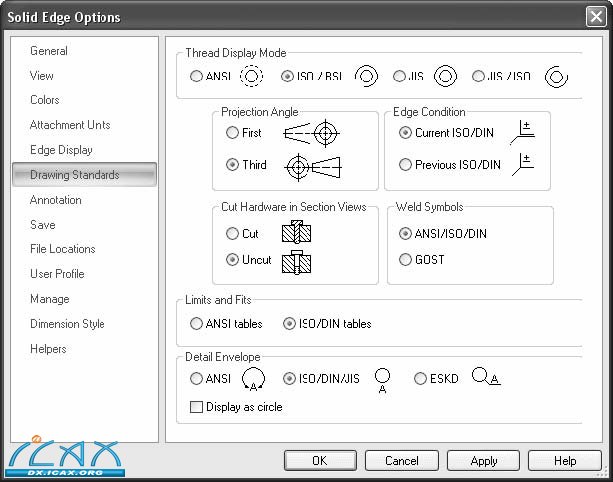
第3步:使用Drawing View Wizard(图纸视图向导)将图纸视图放入新图纸页。
点击Drawing View Wizard(图纸视图向导)命令。
在Select Model(选择模型)对话框中,确保Look in:(查找范围)字段设置为课程工作文件夹,Files of Type(文件类型)字段设置为零件文档(*.par)。
选择crankcase.par 并点击Open(打开)。
在图纸页上以比例2:1放置一个俯视图、正视图、右视图和正等测视图,然后移动视图使其适合图纸页。
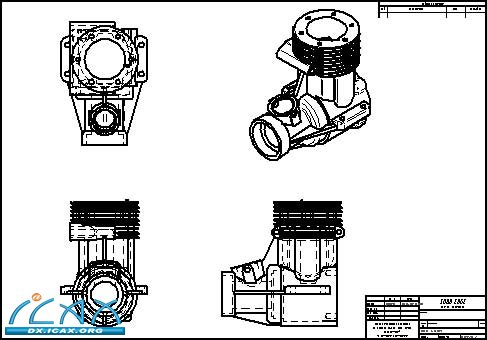
第4步:正等测视图中将显示剖视图。在正视图中绘制定义局部剖视图的轮廓。
选择Broken-Out Section View(局部剖视图)命令 。
选择正视图。从圆的圆心开始绘制图示轮廓。

选择Close Broken Out Section(关闭局部剖视图)。在俯视图中,定义图示的剖视图范围。

选择应用局部剖面的正等测视图。
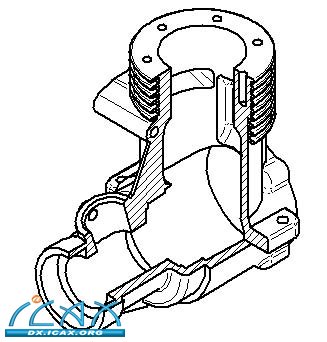
第5步:编辑在前述步骤中创建的剖面。
右击正等测视图并点击Properties(属性)。
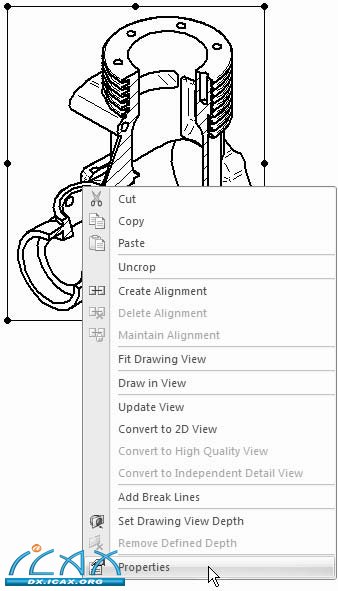
在High Quality View Properties(高质量视图属性)对话框上,点击General(常规)选项卡并选择Show Broken-Out Section view profiles(显示局部剖视图轮廓),然后点击OK(确定)。

在正视图中显示正等测视图的局部剖面的轮廓。

如需编辑该轮廓,在正视图中点击矩形轮廓。
点击命令栏上的Modify Depth Step(修改深度步骤)。

输入80 mm作为深度,然后按下回车键。点击Accept(确定)按钮。
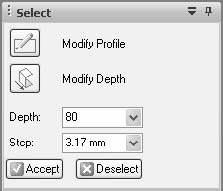
现在该正等测视图已过时,从视图外围的边框可以看出。
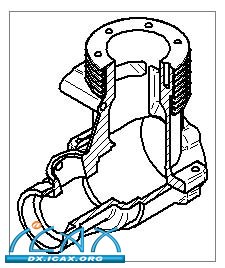
选择Update Views(更新视图)命令 刷新正等测视图。
将显示下图所示的局部剖视图。
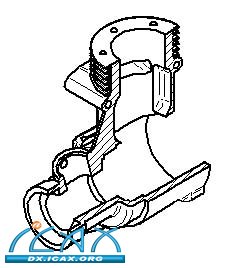
注:
如需删除局部剖视图,删除用于定义局部剖视区域的轮廓。
将文件保存为broken section.dft。练习结束。
练习总结
在本次练习中,您学习了如何创建局部剖视图。您还学习了如何修改剖面轮廓以创建不同的局部剖视图。
|